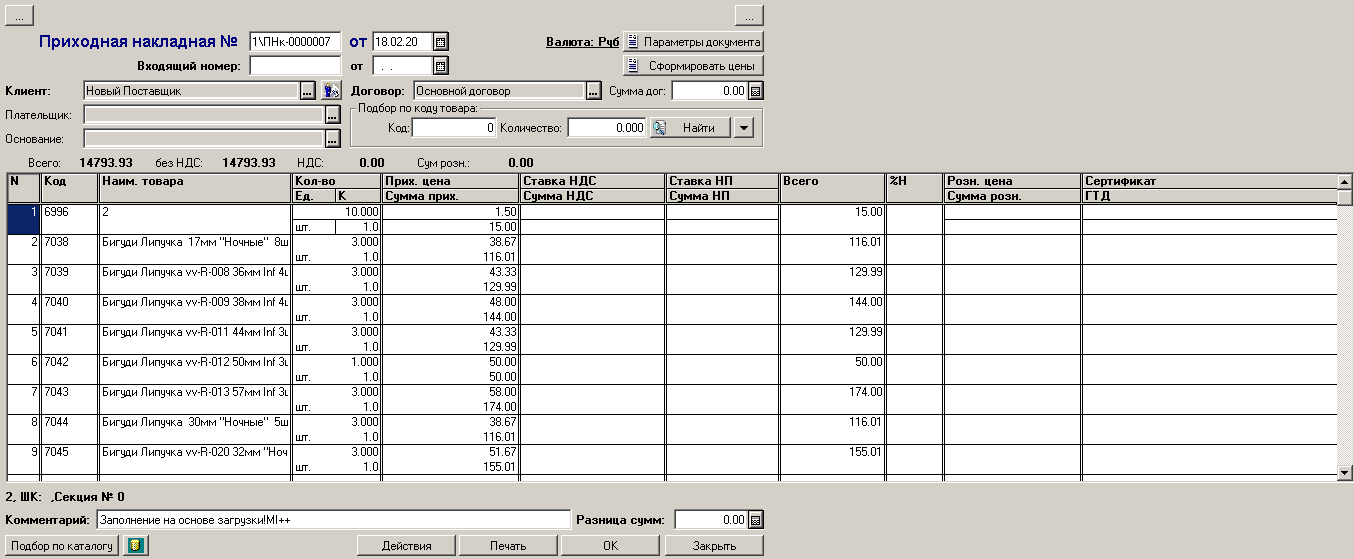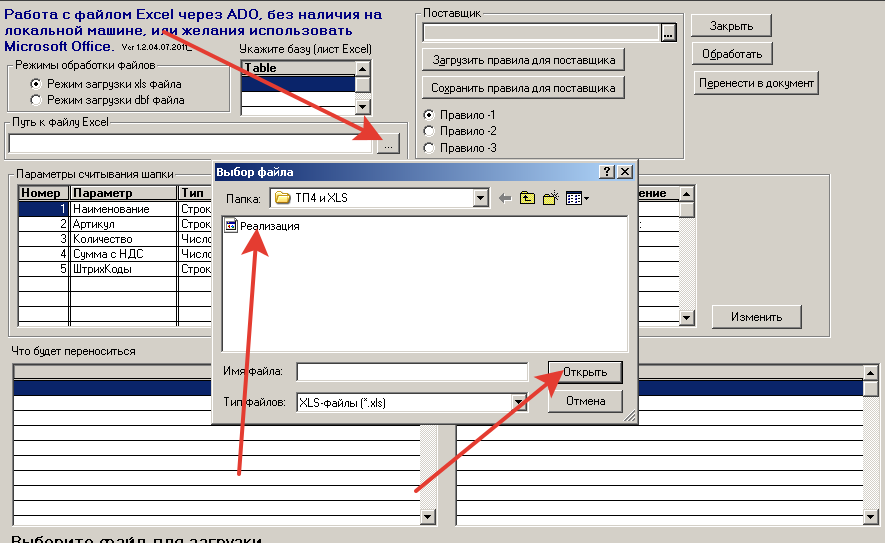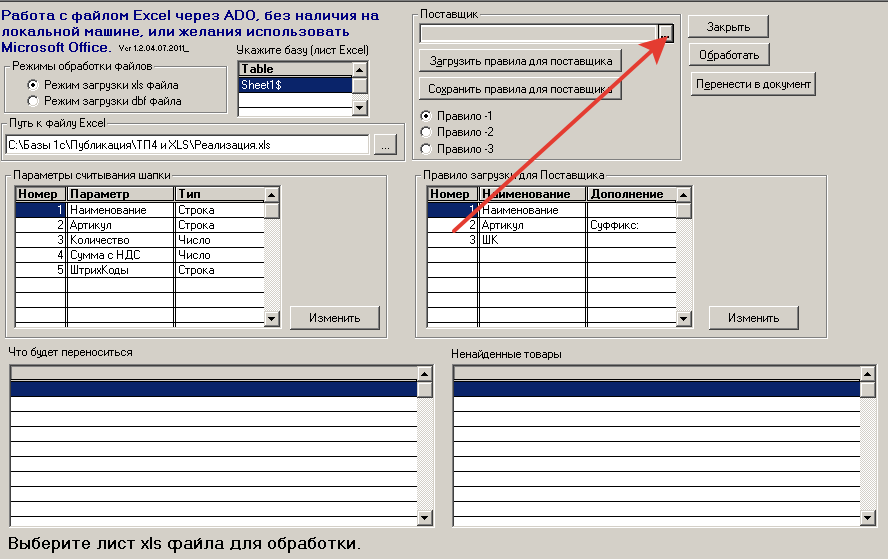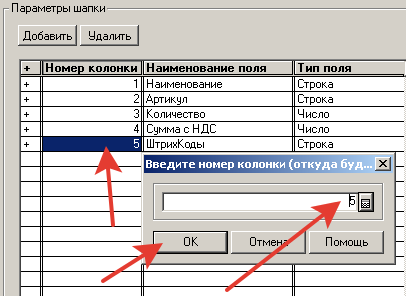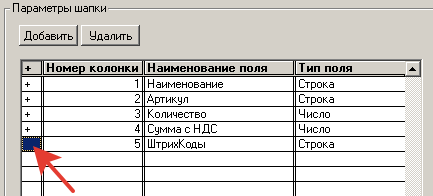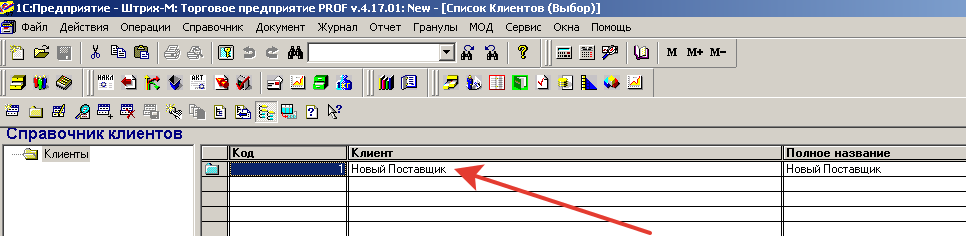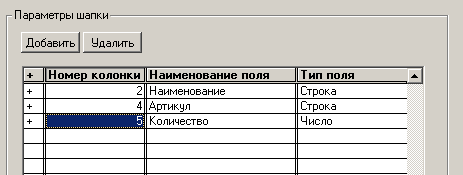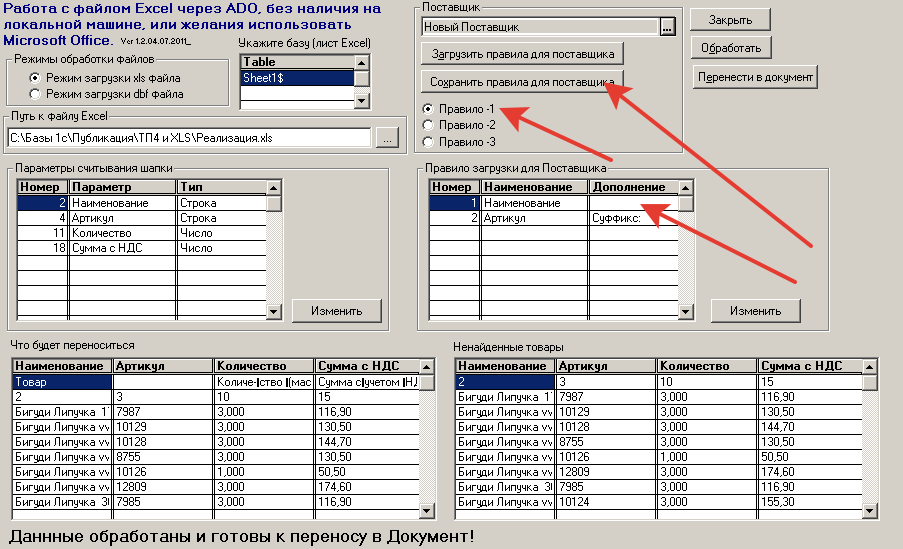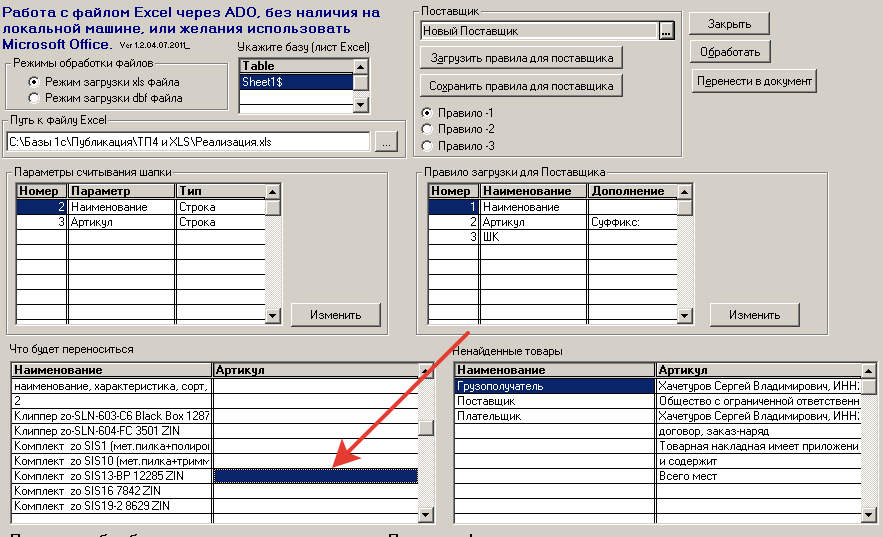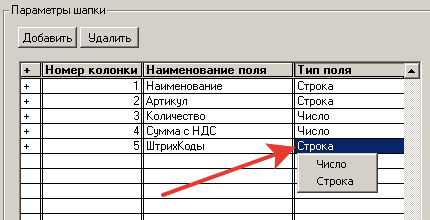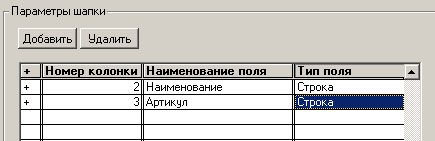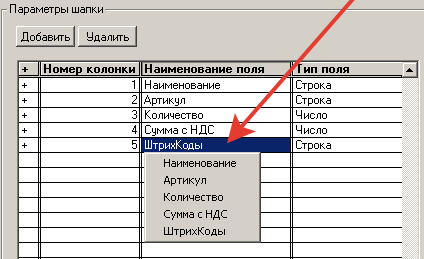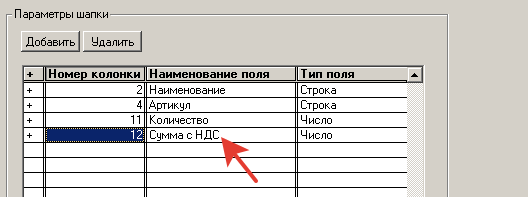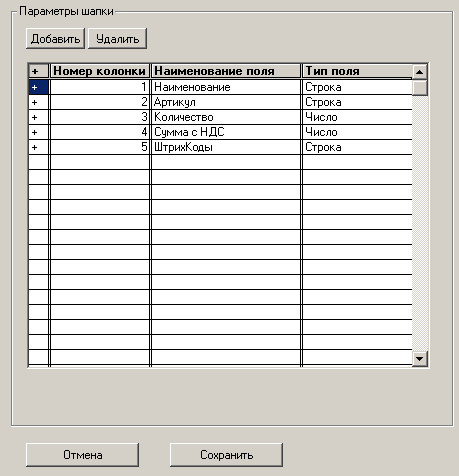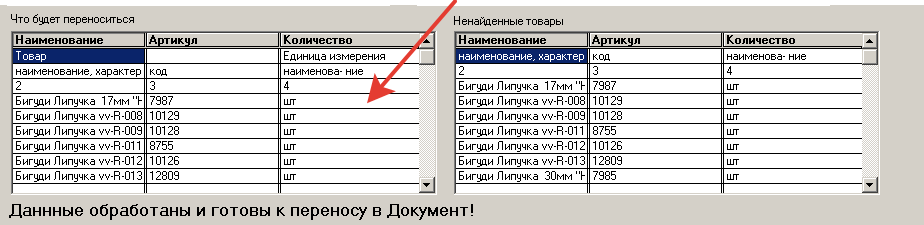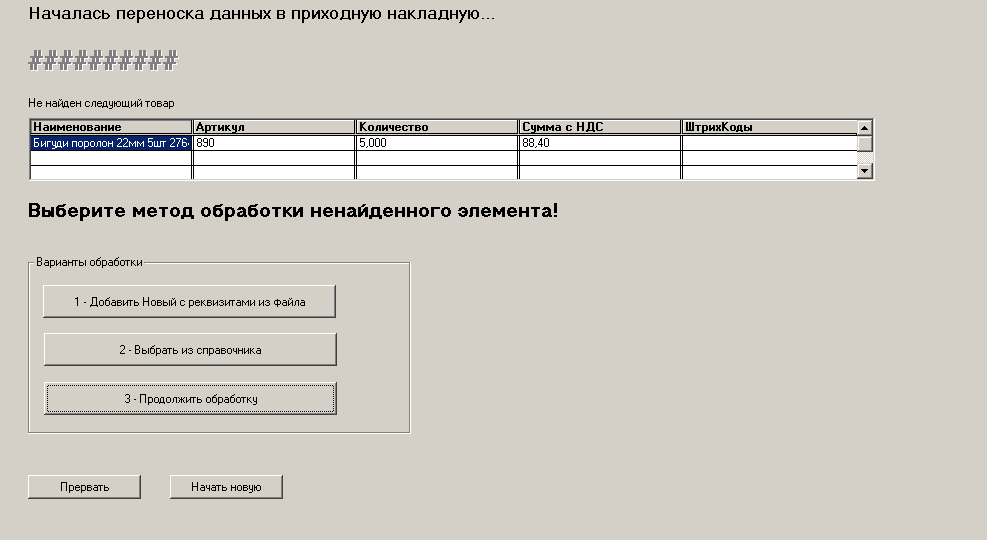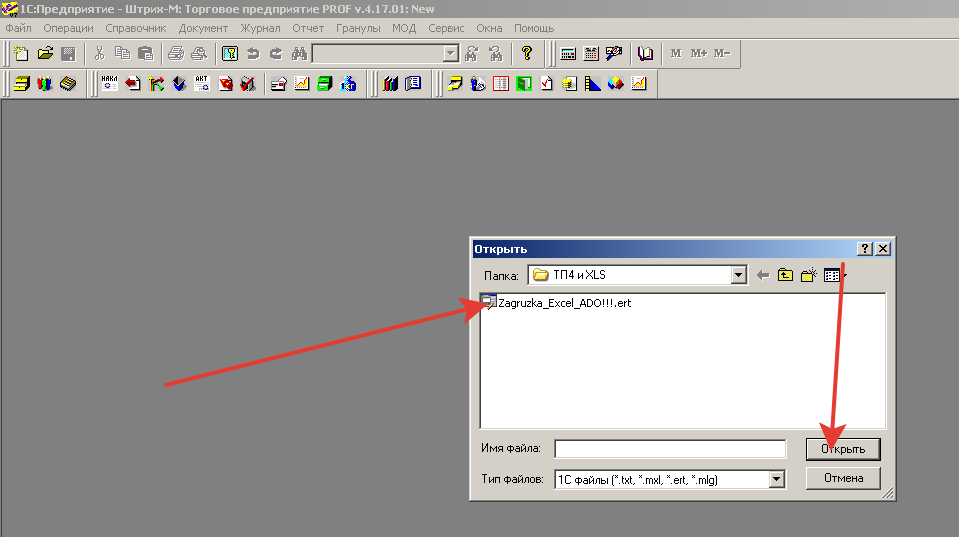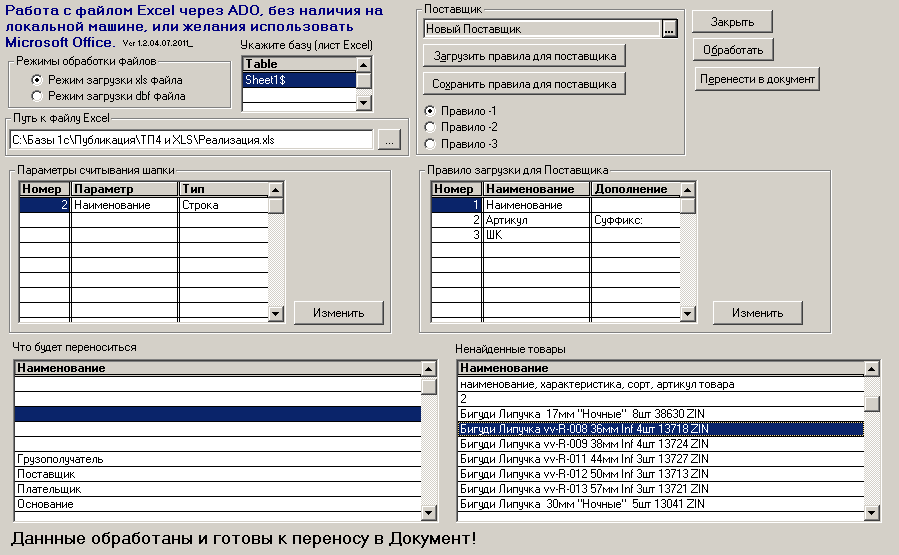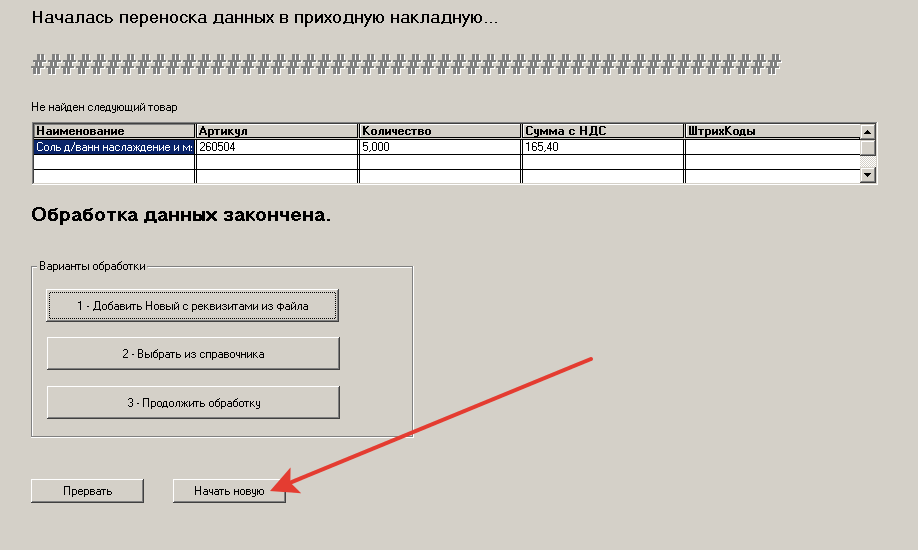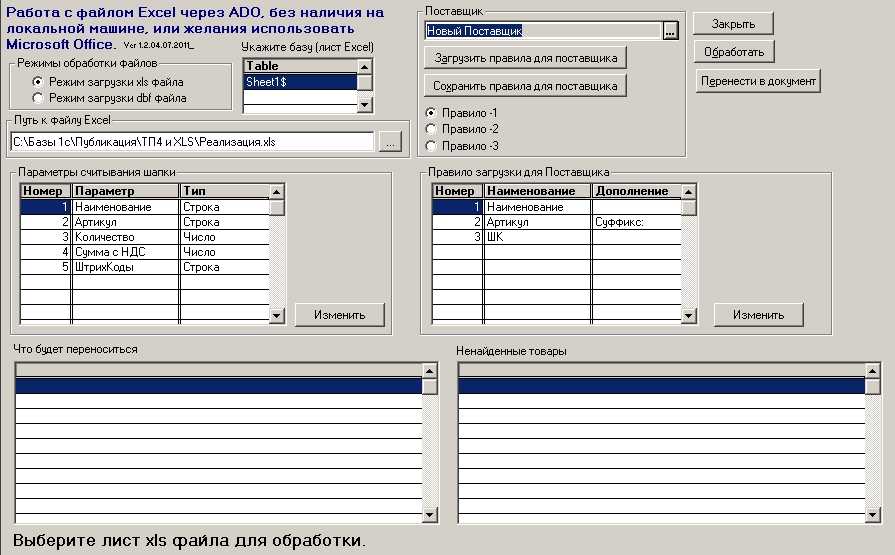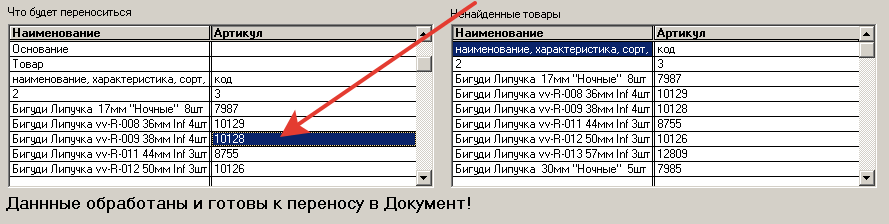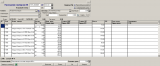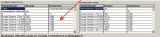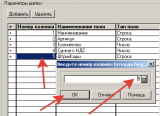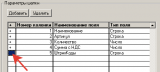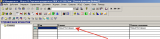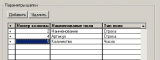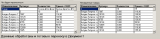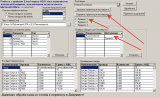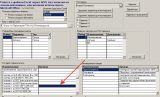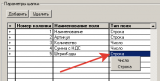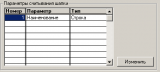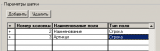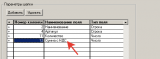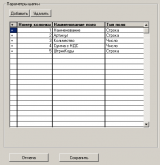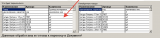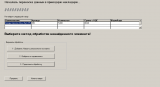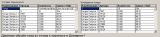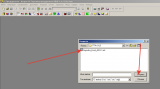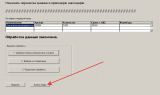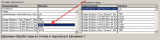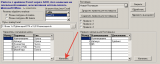Инструкция по работе с обработкой при загрузке файла xls в Штрих-М ТП 4.хх
- Настройка обработки на примере
Откроем обработку «Zagruzka_Excel_ADO!!!.ert» через «Файл-Открыть»
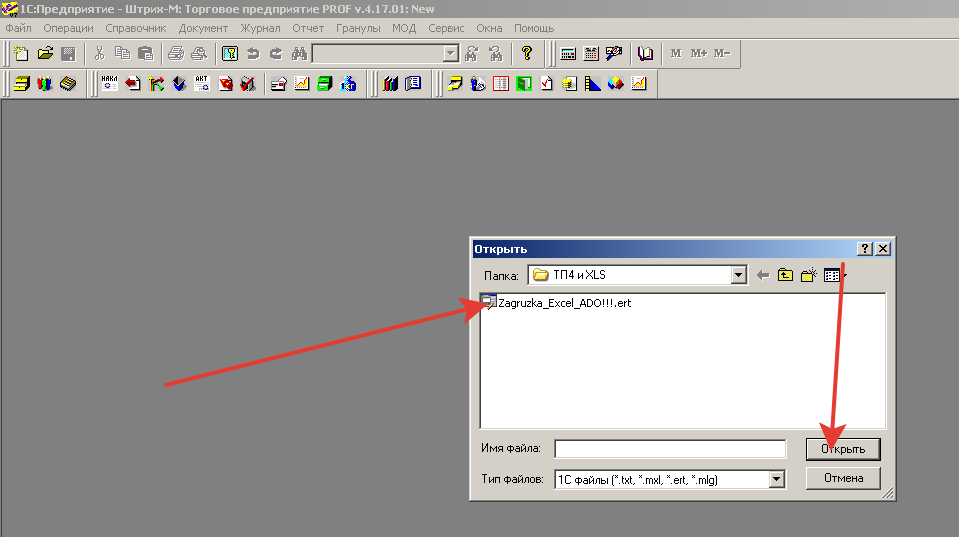
Выберем файл Excel для загрузки в ТП4, нажав кнопку «…», файл «Реализация.xls»
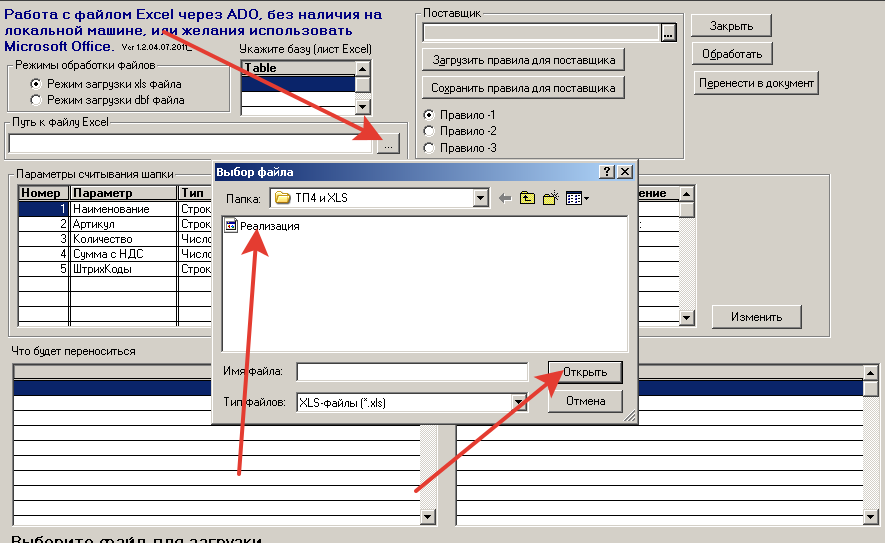
Подберем поставщика, он будет использоваться как маркер для загрузки настроек, потому что у у каждого поставщика свои форматы xls
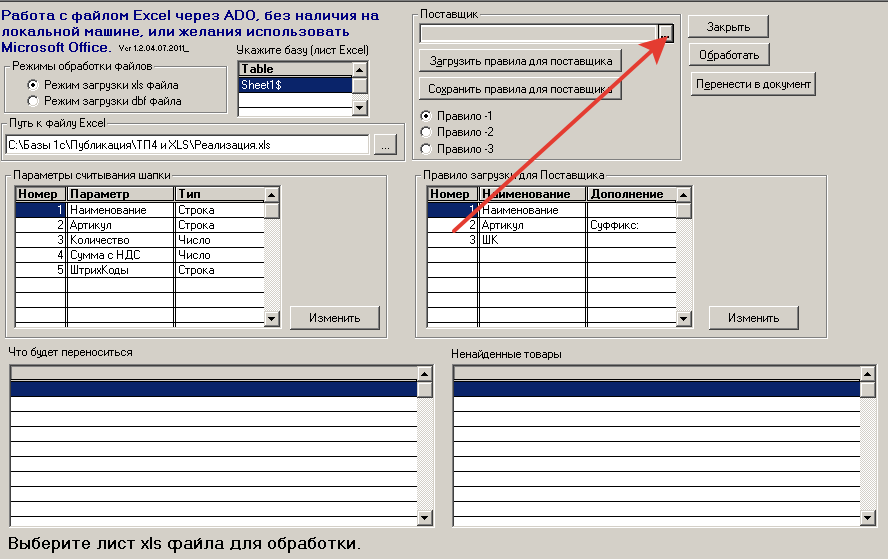
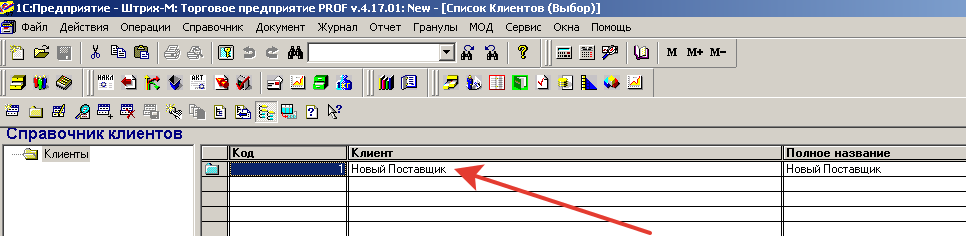
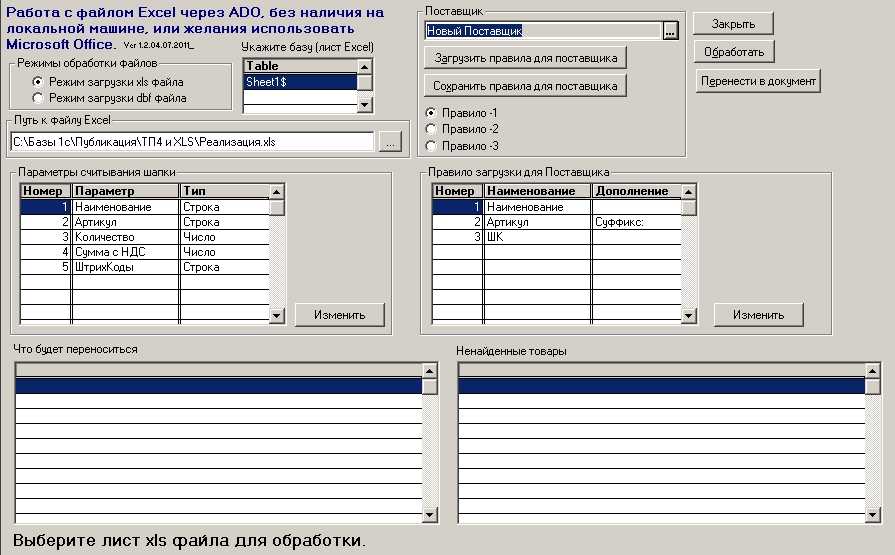
Теперь будем подбирать параметры считывания колонок в таблице эксель, нажмем кнопку «Изменить» в «параметры считывания шапки»

В открывшемся окне кнопки «Добавить» - добавляет строчку, в которой можно подобрать параметр по наименованию поля: Наименование, Артикул, Количество, СуммаСНДС, Штрихкоды, активируется нажатием мышки на соответствующую строку
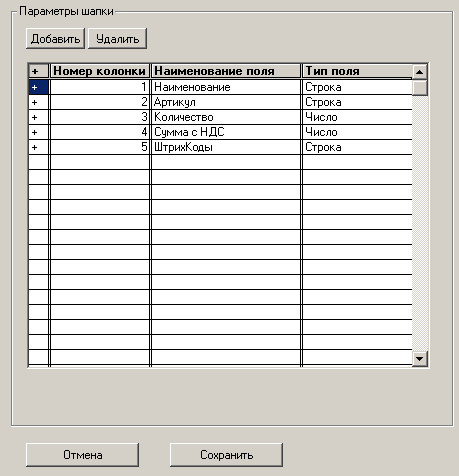
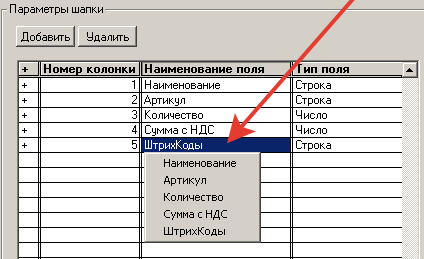
Номер колонки означает номер колонки таблицы эксель, с которой нужно получить данные, активируется нажатием мышки на соответствующую строку
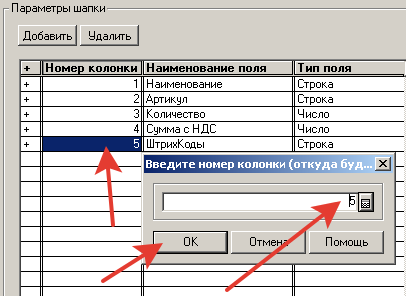
Тип поля означает тип данных полученных из таблицы, активируется нажатием мышки на соответствующую строку
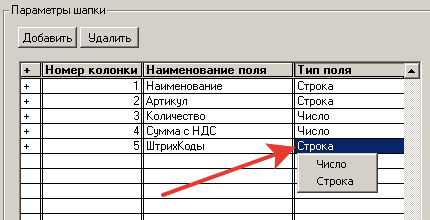
Плюс «+» означает что данное правило по колонке обрабатывается
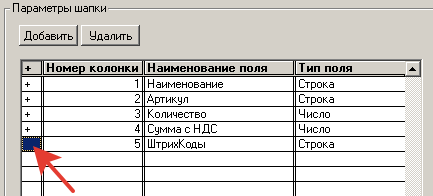
Кнопка «Удалить» - убирает строку на которой строит курсор.
Для нашего примера, оставим строку с «Наименование», нажмем кнопку «Сохранить» и посмотрим что это нам дает

При нажатии кнопки «Обработать» получим следующую картину в окне «Что будет переноситься», если промотать вниз то увидим что это не та колонка,
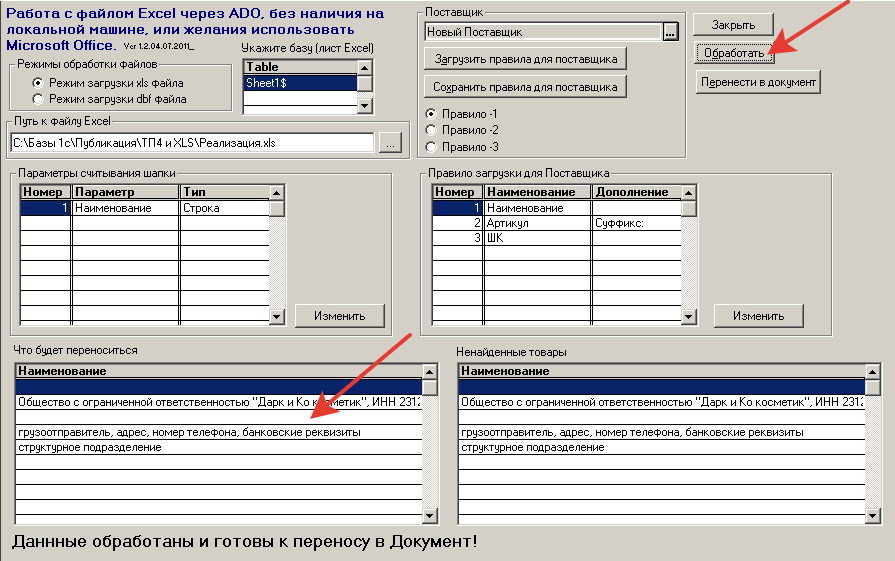
Увеличим значение колонки на 1 и получим уже другую картину, в которой видно, что колонка подобрана верно.
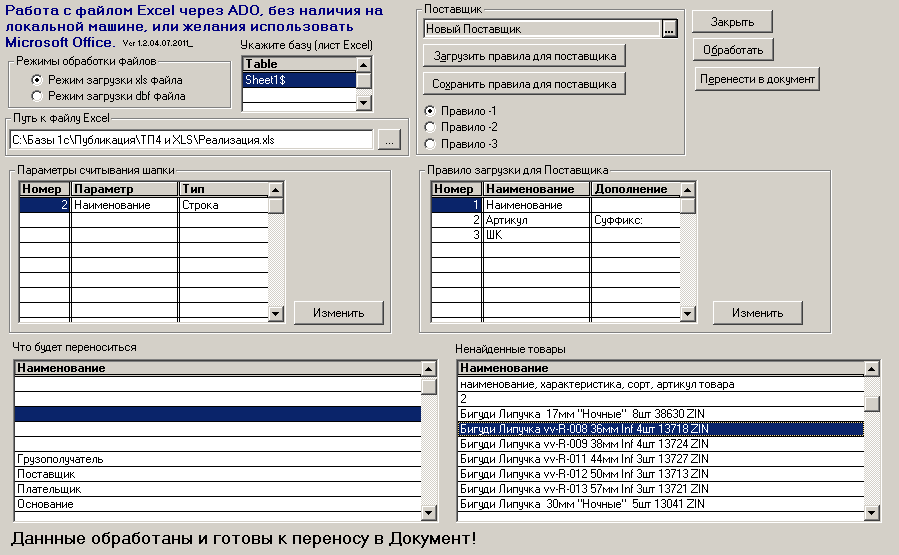
Добавим новую настройку «Артикул», с типом «Строка» и номером колонки 3
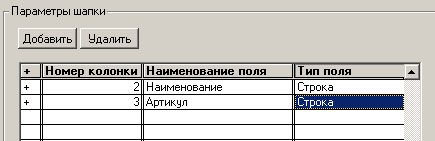
Нажмем кнопку «Обработать» и увидим следующее, что поле пустое
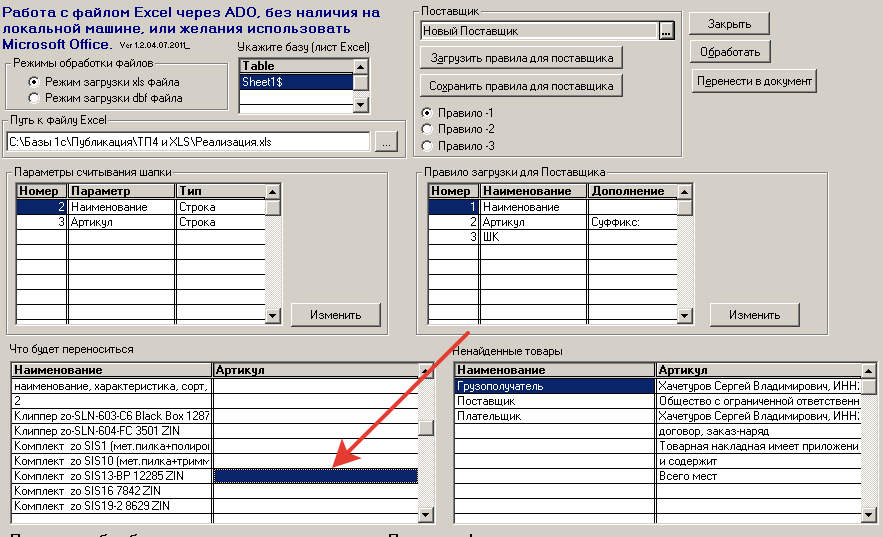
Увеличим на 1 значение колонки в настройках и получим что поймали данные
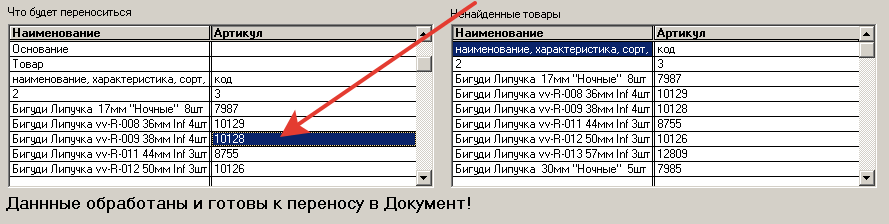
Добавим поле «Количество» значение колонки 5 и тип поля «Число»
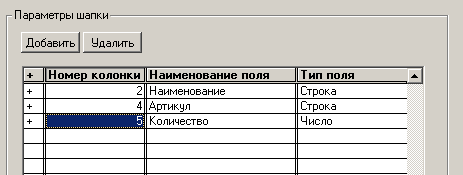
Получаем результат
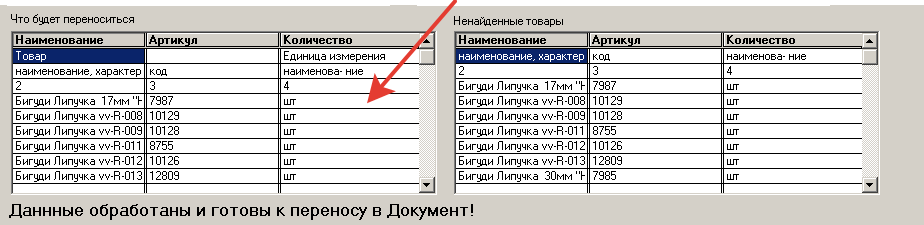
Будем увеличивать значение колонки пока не получим значение 11 и результат

Добавим поле «Сумма с НДС», значение колонки 12 и тип поля Число
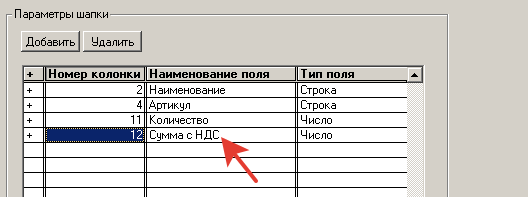
И результат

Увеличиваем значение поля до 18 и результат

Теперь мы имеем настройка для определенного шаблона файла.
- Сохранение настроек
Теперь сохраним настройки по кнопке «Сохранить правила для поставщика», в данном случае сохраняем правило-1(Шаблон1), где поиск товара идет сперва по наименованию, а затем по Артикулу(Суффикс у нас пустой).
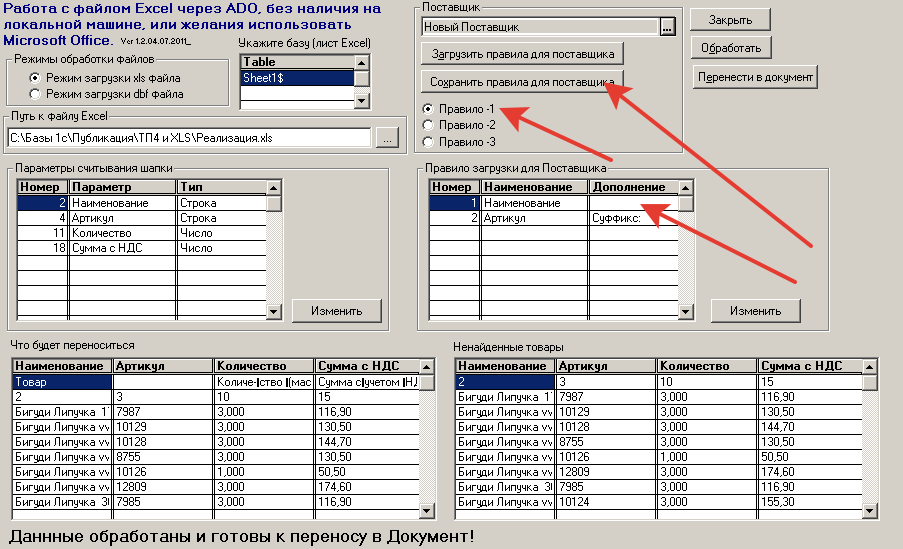
В случае если мы открываем обработку, выбираем нашего поставщика и делаем загрузку правила(шаблона), то нам не нужно ничего подбирать, параметры загрузяться автоматически по правилу.
- Запуск обработки
Нажимаем кнопку «Перенести в документ» и появляется окно если не найден элемент в базе:
1)Если все устраивает нажимаем кнопку «1 - Добавить новый с реквизитами из файла»
2)Если думаем что будет добавлен не верно то нажимаем кнопку «2-Выбрать из справочника»
3)Если данные в строке вообще не верны то нажимаем кнопку «3-Продолжить обработку»
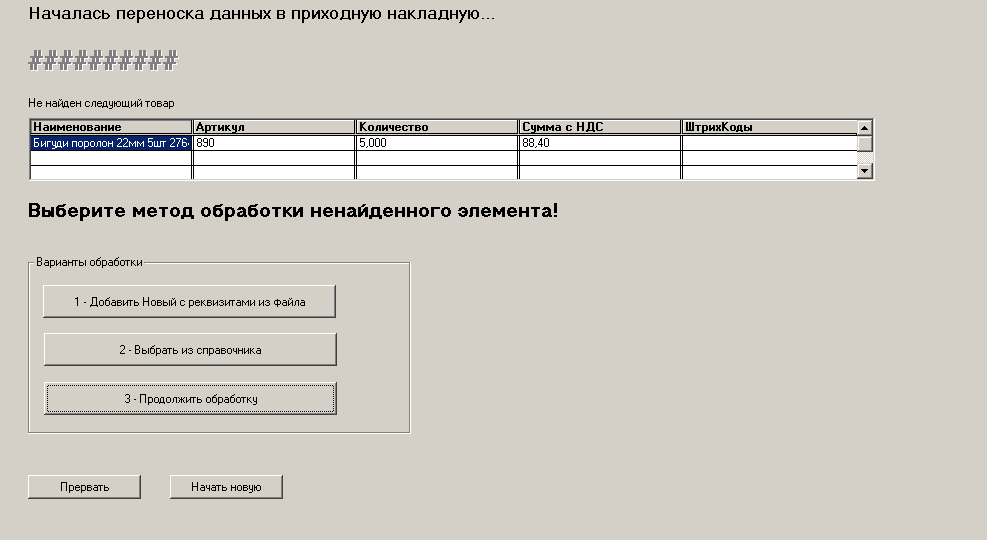
После обработки получаем следующий документ
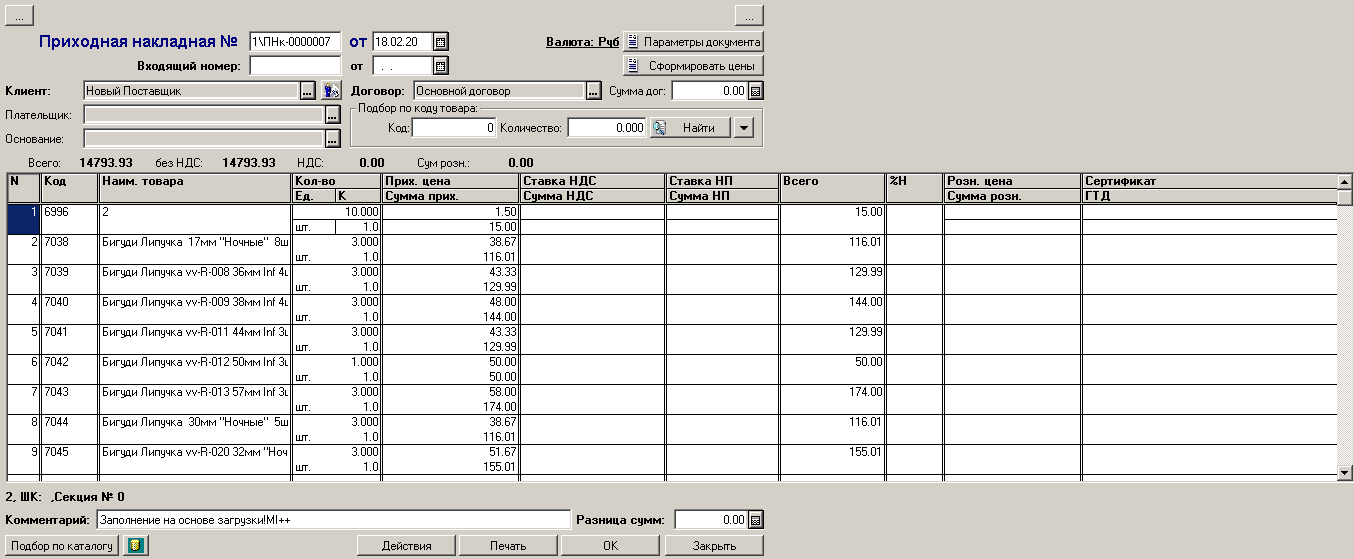
В котором нужно выставить Фирму, Склад и процент наценки на приходные цены и провести.
После закрытия документа возвращаемся к обработке, кнопка «Начать новую» означает обработать новый файл.
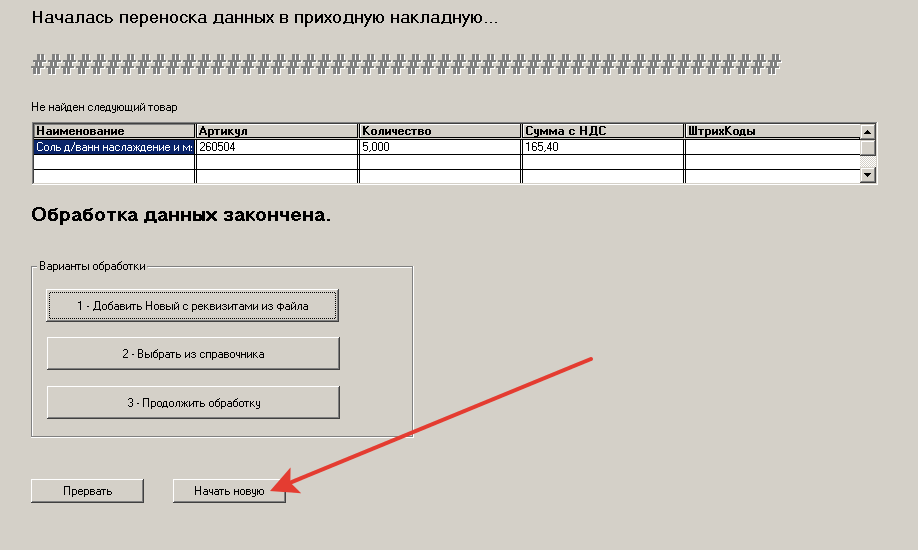
Вступайте в нашу телеграмм-группу Инфостарт